WhatsApp? හි කවුරුන් හෝ මාව අවහිර කළේ දැයි දැන ගන්නේ කෙසේද?
2022 මාර්තු 07 • ගොනු කළේ: සමාජ යෙදුම් කළමනාකරණය • ඔප්පු කළ විසඳුම්
අපේ ළමා කාලයේ ස්ථාවර දුරකථන අත්යවශ්ය වූ ඒ දවස් මතක තබා ගන්න. තාක්ෂණය තවමත් විශාල පිම්මක් ගෙන නොතිබූ අතර එම නිසා සරල හා සංකීර්ණ නොවීය. ඉන්පසුව මිනිසාගේ විශාලතම නවෝත්පාදනය - ජංගම දුරකථන. මෙම නවෝත්පාදනය ෆේස්බුක්, ඉන්ස්ටග්රෑම්, වට්ස්ඇප් වැනි නව්ය, විප්ලවීය සමාජ ජාල වේදිකා මගින් උපස්ථ කර ඇත. මෙම 'කෑල්ල' අවධානය යොමු කරන්නේ කවුරුන් හෝ මාව WhatsApp හි අවහිර කර ඇත්ද යන්න සහ ඒ අවට ඇති සියල්ල දැන ගන්නේ කෙසේද යන්න පිළිබඳව ය. , ඔබට ටිකක් කලින් දැනගෙන යම් අපහසුතාවයක් ඉතිරි කර ගැනීමට හෝ වෙනත් විකල්පයක් සොයාගත හැකිය.
WhatsApp - තීක්ෂ්ණ බුද්ධියක්
WhatsApp යනු විවිධ මට්ටමේ 24*7 සම්බන්ධ වන පුද්ගලයින් සමඟ කතාබස් කිරීම, තත්ත්වය යාවත්කාලීන කිරීම, නව ඉමෝජි යනාදිය හරහා ජංගම තාක්ෂණය සිදු කර ඇති විශාලතම වෙනස්කම් වලින් එකකි. මෙම යෙදුම ජංගම දුරකථනයක මූලික අවශ්යතාවය ඉවත් කරන තරමට ජනප්රියත්වය ලබා ගත්තේය. දුරකථන, ඇමතුම් සඳහා වූ. ඔබට අවශ්ය ඕනෑම කෙනෙකුට කතා කිරීමට සහ අනෙක් අය අවහිර කිරීමට අපට නිදහස ලබා දීම.
1 කොටස: කවුරුහරි මාව WhatsApp? හි අවහිර කළේ දැයි දැන ගන්නේ කෙසේද - ඔබ දැනගත යුතු ක්රම 5
WhatsApp හි අවහිර කිරීම සමහර විට, WhatsApp ලබා දිය හැකි වඩාත්ම පහසු සහ වඩාත්ම කරදරකාරී විශේෂාංගය විය හැකිය. ඔබට හිරිහැර කිරීම සඳහා යමෙකු අවහිර කරන්නේ නම්, 'අවහිර කිරීම' විශිෂ්ට ලක්ෂණයකි, නමුත් මෝඩ සටනක් නිසා යමෙකු 'අවහිර කිරීම' තරමක් කරදරකාරී විය හැකිය. නමුත් එසේ වුවද, 'යමෙක් WhatsApp හි මාව අවහිර කළේ දැයි දැන ගන්නේ කෙසේද' යන්න අපි බලමු.
1. අවසන් වරට දුටු වේලා මුද්රාව පරීක්ෂා කරන්න
කවුරුහරි ඔබව WhatsApp හි අවහිර කර ඇත්නම්, ඔබට ඔහුගේ අවසන් වරට දුටු වේලා මුද්රාව බැලීමට නොහැකි වනු ඇත. ඔබගේ සම්පූර්ණ සම්බන්ධතා ලැයිස්තුවෙන් ඔබගේ කාලය ස්ථිරවම වසං කිරීමට ඔබට හැකි සැකසුමක් ඇතත්, එය සිදුවුවහොත්, අනෙකුත් කරුණු තීරණය කරන්නේ කෙසේදැයි කියනු ඇත. කෙසේ වෙතත්, සාමාන්යයෙන්, ඔබව අවහිර කර ඇත්නම්, ඔබට කාල මුද්රාව දැකීමට නොහැකි වනු ඇත.
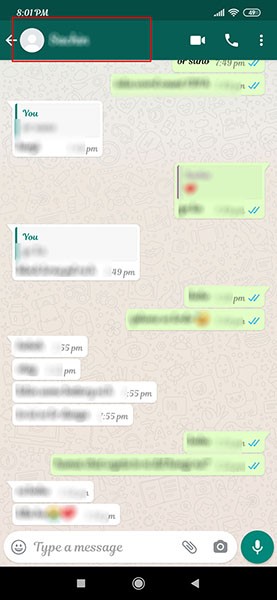
2. පැතිකඩ පින්තූරය දෙස බලන්න
ඔබ WhatsApp හි සාමාන්යයෙන් Display Photo හෝ Profile Picture ඔබ එය බැලීමට උත්සාහ කරන විට අතුරුදහන් වීම හෝ පෙනීම නතර වීම නිසා ඔබ WhatsApp හි අවහිර වී ඇත්දැයි හඳුනා ගැනීමට මෙය පහසුම ක්රමයකි. පැතිකඩ පින්තූරය අතුරුදහන් වීමෙන් අදහස් කළ හැක්කේ කරුණු දෙකක් පමණි- එක්කෝ පුද්ගලයා පැතිකඩ පින්තූරය සම්පූර්ණයෙන්ම ඉවත් කර ඇත, එය තරමක් දුර්ලභ ය, නැතහොත් පුද්ගලයා ඔබව අවහිර කර ඇත.
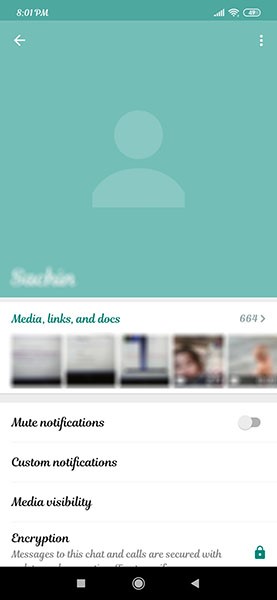
3. පණිවිඩ යවන්න
ඔබ WhatsApp හි අවහිර කළ පසු, ඔබට එම නිශ්චිත අංකයට කිසිදු පණිවිඩයක් යැවීමට නොහැකි වනු ඇත. ඔබ කිසියම් පණිවිඩයක් යැවීමට උත්සාහ කළත්, එය ලබා නොදෙන අතර එම නිසා අනෙක් පුද්ගලයාට එය නොලැබේ. ප්රසූතිය සනිටුහන් කරන සැලකිය යුතු කිනිතුල්ලන් දෙකක් වෙනුවට එක කිනිතුල්ලෙකුගේ පෙනුම ඔබව අවහිර කර ඇති බවට පැහැදිලි ඇඟවීමකි.
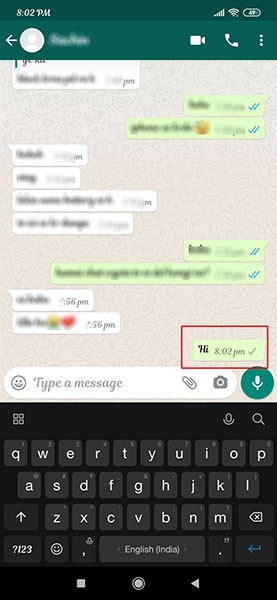
4. ඇමතුමක් ගන්න
එවැනි ඇමතුම් සඳහා අන්තර්ජාල සම්බන්ධතාවයක් ප්රමාණවත් බැවින් WhatsApp ඇමතුම් ජනතාව අතර විශාල ජනප්රියත්වයක් ලබා ඇත. නමුත් ඔබ WhatsApp හි අගුලු දමා ඇත්නම් WhatsApp වෙත ඇමතීමට නොහැක. ඔබ ඇමතීමට උත්සාහ කළත්, ඔබ එය හරහා යන්නේ නැත. ඉතා සිත්ගන්නා කරුණක් නම්, ඔබ WhatsApp වෙත ඇමතුමක් ගන්නා සෑම විටම තිරය 'ඇමතීම' ලෙස පෙන්වයි නම්, එයින් අදහස් වන්නේ ඇමතුම සිදු නොවන බවයි, නමුත් එය 'Ringing' පෙන්වයි නම්, නාද වීම සිදු වේ. එය ඉතා සුළු පිරිසක් දන්නා වෙනසකි.
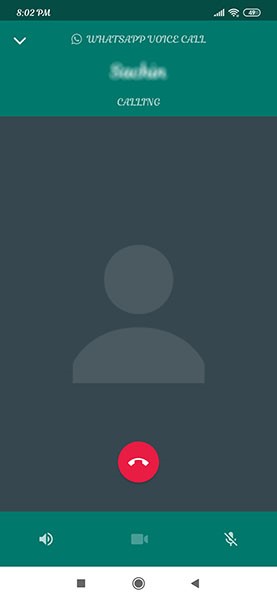
5. සම්බන්ධතාවය කණ්ඩායමකට එක් කිරීමට උත්සාහ කරන්න
මෙය නැවතත් ඔබව අවහිර කර ඇති බවට විශාල දර්ශකයකි. යමෙක් ඔබව WhatsApp හි අවහිර කර ඇත්නම්, එවිට ඔබට එම පුද්ගලයාව ඉතා අපහසුතාවයට පත් කරන කිසිදු කණ්ඩායමකට එක් කිරීමට නොහැකි වනු ඇත.
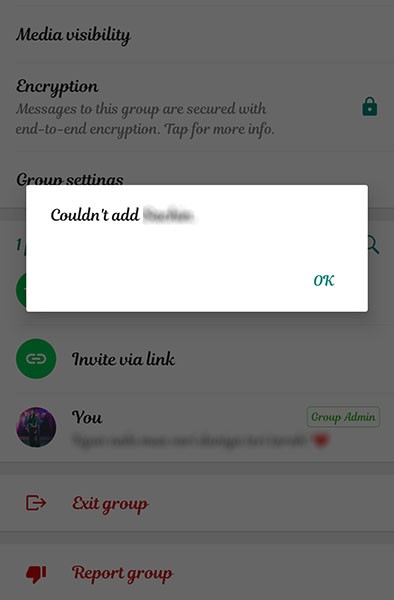
2 කොටස: WhatsApp? හි මාව අවහිර කළ පුද්ගලයෙකුට මම පණිවිඩයක් ලබා දෙන්නේ කෙසේද
WhatsApp හි 'අවහිර කිරීම' යනු පුද්ගලයාට ඔබ ඔහු/ඇයව තනිකර තැබීමට අවශ්ය 'රතු ඇඟවීමක්' වේ, නමුත් ඔබේ මමත්වය බැලූනයකට වඩා විශාල නම් සහ ඔබට ඔහුගේ කැමැත්ත නොසලකා පුද්ගලයා සමඟ කතා කිරීමට සිදුවේ නම්, එවිට ඒ සඳහා යාමට බුද්ධිමත් මාර්ගය. ඔබ කළ යුත්තේ අවහිර නොකළ නව අංකයක් සමඟ WhatsApp කණ්ඩායමක් සෑදීම හෝ ඔබේ මිතුරෙකුගේ අංකයක් භාවිතා කර කණ්ඩායමක් සෑදීමයි. ඔබව අවහිර කළ පුද්ගලයා සමූහයට එක් කරන්න. එම පුද්ගලයා එක් කළ පසු, ඔබට ඔහුට කෙලින්ම පණිවිඩය යැවිය හැක. ඇත්ත වශයෙන්ම, ඔබට පෞද්ගලිකත්ව ගැටළු සඳහා වෙනත් පුද්ගලයින් ඉවත් කළ හැකි සහ ඉවත් කළ යුතුය, නමුත් එය ඔබට භාරයි.
3 වෙනි කොටස: WhatsApp? හි යමෙකු අවහිර කිරීම සහ අවහිර කිරීම ඉවත් කරන්නේ කෙසේද
WhatsApp හි යමෙකු අවහිර කිරීම හෝ අවහිර කිරීම ඉවත් කිරීම ඉතා පහසු විකල්පයකි. අවහිර කිරීම මඟින් ඔබට හොර රහසේ කරන්නන් සහ අනවශ්ය පුද්ගලයින් රඳවා තබා ගැනීමේ නිදහස ලබා දෙන අතර ස්තුතිවන්ත වන්නට, WhatsApp අවහිර කිරීමට සහ අවහිර කිරීමට ඉතා පහසු ක්රමයක් සමඟින් මෙම යෙදුම නිර්මාණය කර ඇත. අපි බලමු -
අවහිර කිරීමට
- ඔබගේ WhatsApp යෙදුම විවෘත කරන්න
- ඔබට 'අවහිර කිරීමට' අවශ්ය පුද්ගලයාගේ කතාබස් සහ සම්බන්ධතා වෙත යන්න.
- ඔබ අදාළ කතාබස් විවෘත කළ පසු, ඔබේ තිරයේ ඉහළ දකුණු කෙළවරේ ඇති තිත් තුන මත ක්ලික් කරන්න
- 'තවත්' විකල්පය මත ක්ලික් කරන්න.
- පතන මෙනුවෙන් 'බ්ලොක්' තෝරන්න
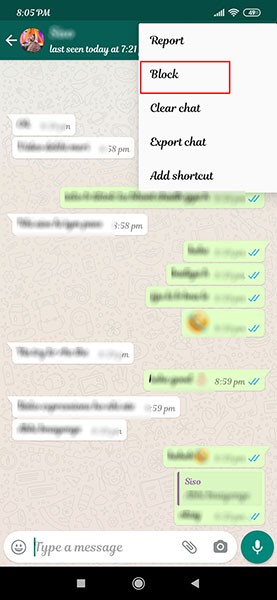
අවහිර කිරීම ඉවත් කිරීමට:
- ඔබගේ WhatsApp යෙදුම විවෘත කරන්න
- ඔබගේ තිරයේ දකුණු පස ඉහළ කෙළවරේ ඇති තිත් තුන මත ක්ලික් කරන්න
- පතන සිට, 'සැකසීම්' විකල්පය තෝරන්න.
- ඔබ 'සැකසීම්' මත ක්ලික් කළ පසු, 'ගිණුම්' ටැබය තෝරන්න
- 'ගිණුම්' ටැබය මත ක්ලික් කිරීමෙන් ඔබව 'පෞද්ගලිකත්වය' වෙත ගෙන යනු ඇත.
- ඔබ පෞද්ගලිකත්වය මත ක්ලික් කළ පසු, 'අවහිර කළ සම්බන්ධතා' ඇතුළුව විවිධ විකල්පය පෙන්වනු ඇත.
- සම්බන්ධතාවය තෝරා 'අවහිර කරන්න' මත ක්ලික් කරන්න.
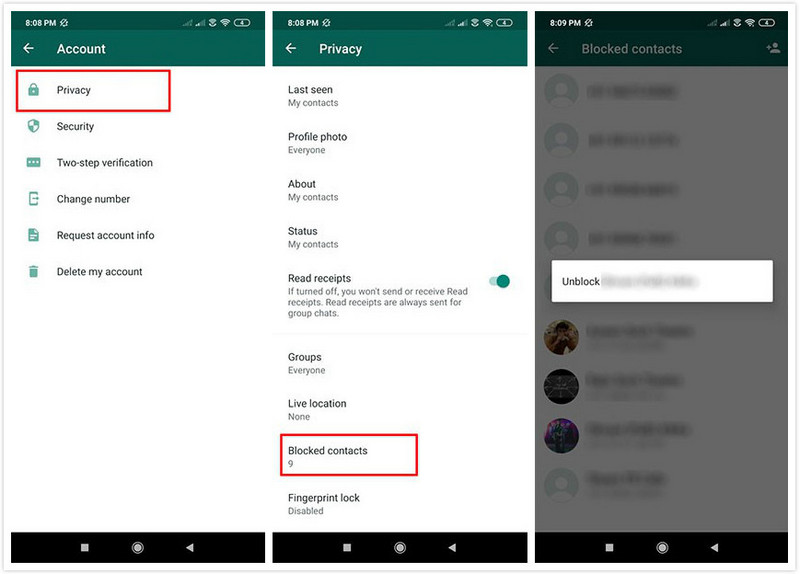
WhatsApp අවහිර කිරීම සහ අවහිර කිරීම පිළිබඳ නිතර අසන ප්රශ්න
WhatsApp ඉඟි සහ උපක්රම
- 1. WhatsApp ගැන
- WhatsApp විකල්ප
- WhatsApp සැකසුම්
- දුරකථන අංකය වෙනස් කරන්න
- WhatsApp සංදර්ශක පින්තූරය
- WhatsApp කණ්ඩායම් පණිවිඩය කියවන්න
- WhatsApp නාද රටා
- WhatsApp අවසන් වරට දුටුවේය
- WhatsApp ටික්
- හොඳම WhatsApp පණිවිඩ
- WhatsApp තත්ත්වය
- WhatsApp Widget
- 2. WhatsApp කළමනාකරණය
- PC සඳහා WhatsApp
- WhatsApp Wallpaper
- WhatsApp චිත්තවේගයන්
- WhatsApp ගැටළු
- WhatsApp ස්පෑම්
- WhatsApp සමූහය
- WhatsApp ක්රියා නොකරයි
- WhatsApp සම්බන්ධතා කළමනාකරණය කරන්න
- WhatsApp ස්ථානය බෙදාගන්න
- 3. WhatsApp Spy




ජේම්ස් ඩේවිස්
කාර්ය මණ්ඩල සංස්කාරක